Clé de sécurité réseau que faire. La clé de sécurité réseau est un élément important de la configuration de la sécurité.
- Clé WPA
- Clé WPA2
- Clé WEP
définir votre mot de passe
| Étape 1. | Allez dans le menu Démarrer et sélectionnez Options > Réseau et Internet. |
| Étape 2. | Sélectionnez le réseau auquel vous souhaitez vous connecter et sélectionnez le bouton Connexion. |
| Étape 3. | afficher les connexions réseau Afficher les connexions réseau. |
| Dans la fenêtre Connexions réseau, maintenez enfoncé (ou cliquez avec le bouton droit) sur le nom du réseau, puis sélectionnez État > Propriétés du réseau sans fil. | |
| Étape 5. | Sélectionnez un onglet Sécurité puis sélectionnez l'élément Afficher les caractères saisis. Clé de sécurité réseau. |
| Étape 1. | Ouvrez votre navigateur Web. |
| Étape 2. | |
| Étape 3. | |
| Recherchez vos paramètres de sécurité ou de cryptage sans fil. La clé de sécurité (parfois appelée clé de sécurité réseau, phrase secrète ou mot de passe réseau) doit être répertoriée à côté. |
Note
Certains fabricants de routeurs sans fil définissent une clé de sécurité ou un mot de passe par défaut. Il peut être situé au bas du routeur ou dans la documentation du routeur. Recherchez les termes suivants :
- Clef de sécurité
- Clé sans fil
- Clé WPA
- Clé WPA2
- Clé WEP
Trouver un mot de passe sur un ordinateur Windows
Si vous disposez d'un ordinateur Windows connecté à un réseau sans fil, vous pouvez trouver le mot de passe en suivant ces étapes :
recherche de mot de passe utilisateur
| Étape 1. | Possibilités. (Lorsque vous utilisez une souris, passez la souris sur la droite coin inférieur l'écran, déplacez le pointeur vers le haut et cliquez sur le bouton Possibilités.) |
| Étape 2. | Sélectionnez l'icône du réseau ( ou ) auquel vous souhaitez vous connecter et sélectionnez le bouton Connexion. |
| Étape 3. | Faites glisser votre doigt depuis le bord droit de l'écran vers le centre et sélectionnez le bouton Recherche. |
| Entrez la combinaison dans le champ de recherche afficher les connexions réseau, puis sélectionnez parmi les résultats de la recherche Afficher les connexions réseau. | |
| Étape 5. | Dans la fenêtre Les connexions de réseau appuyez et maintenez (ou cliquez avec le bouton droit) sur le nom du réseau, puis sélectionnez État> Propriétés du réseau sans fil. |
| Étape 6. | Sélectionnez un onglet Sécurité Afficher les caractères saisis. Le mot de passe du réseau sans fil apparaîtra dans le champ Clé de sécurité réseau. |
Recherchez le mot de passe sur la page Web de configuration du routeur.
Si vous disposez d'un ordinateur connecté à Internet, vous pouvez trouver le mot de passe en suivant ces étapes :
| Étape 1. | Ouvrez votre navigateur Web. |
| Étape 2. | Saisissez l'adresse IP de votre routeur sans fil dans la barre de recherche (par exemple, 192.168.1.1). Recherchez l'adresse IP par défaut de votre routeur dans la documentation de votre routeur ou en ligne. |
| Étape 3. | Pour vous connecter à la page Web de configuration du routeur, entrez votre nom d'utilisateur et votre mot de passe. La documentation de la plupart des routeurs répertorie un nom d'utilisateur et un mot de passe par défaut. |
| Sur la page Web de configuration de votre routeur, recherchez vos options de connexion sans fil ou de paramètres sans fil. | |
| Étape 5. |
Note
Routeurs de différents fabricants différentes pages paramètres. Si vous ne trouvez pas votre clé de sécurité sans fil, contactez le fabricant de votre routeur.
Connectez-vous à un réseau sans fil sans mot de passe
Si votre routeur prend en charge WCN (Windows Connect Now) ou WPS (Wi-Fi Protected Setup), vous pouvez vous connecter à votre réseau sans fil sans saisir de mot de passe. Découvrez comment procéder ci-dessous :
Trouver un mot de passe sur le matériel
Certains fabricants de routeurs sans fil définissent une clé de sécurité ou un mot de passe par défaut. Il peut être situé au bas du routeur ou dans la documentation du routeur. Recherchez les termes suivants :
- Clef de sécurité
- Clé sans fil
- Clé WPA
- Clé WPA2
- Clé WEP
Trouver un mot de passe sur un ordinateur Windows
Si vous disposez d'un ordinateur Windows connecté à un réseau sans fil, vous pouvez trouver le mot de passe en suivant ces étapes :
| Étape 1. | Faites glisser votre doigt depuis le bord droit de l'écran vers le centre, puis appuyez sur Possibilités. Possibilités.) |
| Étape 2. | le réseau ( ou ) auquel vous souhaitez vous connecter, puis Connexion. |
| Étape 3. | Recherche. |
| Dans le champ de recherche, saisissez afficher les connexions réseau Afficher les connexions réseau. | |
| Étape 5. | Dans la fenêtre Les connexions de réseau appuyez et maintenez ou cliquez avec le bouton droit sur le nom du réseau, puis appuyez ou cliquez État. |
| Étape 6. | Appuyez ou cliquez sur le bouton Propriétés du réseau sans fil. |
| Étape 7 | Sécurité, puis cochez la case Afficher les caractères saisis. |
| Étape 8 | Le mot de passe du réseau sans fil apparaîtra dans le champ Clé de sécurité réseau. |
| Étape 1. | Possibilités. Possibilités.) |
| Étape 2. | Appuyez ou cliquez réseau sans fil. |
| Étape 3. | . |
| Sélectionnez un élément Afficher les caractères saisis |
Recherchez le mot de passe sur la page Web de configuration du routeur.
Si vous disposez d'un ordinateur connecté à Internet, vous pouvez trouver le mot de passe en suivant ces étapes :
| Étape 1. | Ouvrez votre navigateur Web. |
| Étape 2. | Saisissez l'adresse IP de votre routeur sans fil dans la barre de recherche (par exemple, 192.168.1.1). Recherchez l'adresse IP par défaut de votre routeur dans la documentation de votre routeur ou en ligne. |
| Étape 3. | Pour vous connecter à la page Web de configuration du routeur, entrez votre nom d'utilisateur et votre mot de passe. La documentation de la plupart des routeurs répertorie un nom d'utilisateur et un mot de passe par défaut. |
| Sur la page Web de configuration de votre routeur, recherchez vos options de connexion sans fil ou de paramètres sans fil. | |
| Recherchez maintenant les paramètres de sécurité ou de cryptage de votre connexion sans fil. La clé de sécurité (parfois appelée clé de sécurité réseau, phrase secrète ou mot de passe réseau) doit être répertoriée à côté. |
Note
Les routeurs de différents fabricants ont des pages de paramètres différentes. Si vous ne trouvez pas votre clé de sécurité sans fil, contactez le fabricant de votre routeur.
Connectez-vous à un réseau sans fil sans mot de passe
Si votre routeur prend en charge WCN (Windows Connect Now) ou WPS (Wi-Fi Protected Setup), vous pouvez vous connecter à votre réseau sans fil sans saisir de mot de passe. Découvrez comment procéder ci-dessous :
| Étape 1. | Possibilités. Possibilités.) |
| Étape 2. | Appuyez ou cliquez réseau sans fil. |
| Étape 3. | Connexion. |
Trouver un mot de passe sur le matériel
Certains fabricants de routeurs sans fil définissent une clé de sécurité ou un mot de passe par défaut. Il peut être situé au bas du routeur ou dans la documentation du routeur. Recherchez les termes suivants :
- Clef de sécurité
- Clé sans fil
- Clé WPA
- Clé WPA2
- Clé WEP
Trouver un mot de passe sur un ordinateur Windows
Si vous disposez d'un ordinateur Windows connecté à un réseau sans fil, vous pouvez trouver le mot de passe en suivant ces étapes :
Windows 8.1 : Trouver votre mot de passe
| Étape 1. | Faites glisser votre doigt depuis le bord droit de l'écran vers le centre, puis appuyez sur Possibilités. (Si vous utilisez une souris, pointez sur le coin inférieur droit de l'écran, déplacez-le vers le haut et cliquez sur Possibilités.) |
| Étape 2. | Connexion. |
| Étape 3. | Faites glisser votre doigt depuis le bord droit de l'écran vers le centre, puis appuyez ou cliquez sur l'icône Recherche. |
| Dans le champ de recherche, saisissez afficher les connexions réseau, puis dans les résultats de recherche, appuyez ou cliquez sur Afficher les connexions réseau. | |
| Étape 5. | Dans la fenêtre Les connexions de réseau Appuyez et maintenez (ou cliquez avec le bouton droit) sur le nom du réseau, puis appuyez ou cliquez sur État. |
| Étape 6. | Appuyez ou cliquez sur le bouton Propriétés du réseau sans fil. |
| Étape 7 | Appuyez ou cliquez sur un onglet Sécurité, puis cochez la case Afficher les caractères saisis. |
| Étape 8 | Le mot de passe du réseau sans fil apparaîtra dans le champ Clé de sécurité réseau. |
Windows 8 : recherche de mot de passe par l'utilisateur
| Étape 1. | Depuis l’écran d’accueil, faites glisser votre doigt depuis le bord droit de l’écran vers le centre, puis appuyez sur Possibilités. (Si vous utilisez une souris, pointez sur le coin supérieur droit de l'écran, déplacez le pointeur vers le bas et cliquez sur Possibilités.) |
| Étape 2. | Appuyez ou cliquez réseau sans fil. |
| Étape 3. | Appuyez longuement ou cliquez avec le bouton droit sur le nom du réseau sans fil, puis sélectionnez Afficher les propriétés de connexion. |
| Sélectionnez un élément Afficher les caractères saisis pour voir le mot de passe de votre réseau sans fil. |
Windows 7 : recherche de mot de passe par l'utilisateur
Recherchez le mot de passe sur la page Web de configuration du routeur.
Si vous disposez d'un ordinateur connecté à Internet, vous pouvez trouver le mot de passe en suivant ces étapes :
| Étape 1. | Ouvrez votre navigateur Web. |
| Étape 2. | Saisissez l'adresse IP de votre routeur sans fil dans la barre de recherche (par exemple, 192.168.1.1). Recherchez l'adresse IP par défaut de votre routeur dans la documentation de votre routeur ou en ligne. |
| Étape 3. | Pour vous connecter à la page Web de configuration du routeur, entrez votre nom d'utilisateur et votre mot de passe. La documentation de la plupart des routeurs répertorie un nom d'utilisateur et un mot de passe par défaut. |
| Sur la page Web de configuration de votre routeur, recherchez vos options de connexion sans fil ou de paramètres sans fil. | |
| Recherchez maintenant les paramètres de sécurité ou de cryptage de votre connexion sans fil. La clé de sécurité (parfois appelée clé de sécurité réseau, phrase secrète ou mot de passe réseau) doit être répertoriée à côté. |
Note
Les routeurs de différents fabricants ont des pages de paramètres différentes. Si vous ne trouvez pas votre clé de sécurité sans fil, contactez le fabricant de votre routeur.
Connectez-vous à un réseau sans fil sans mot de passe
Si votre routeur prend en charge WCN (Windows Connect Now) ou WPS (Wi-Fi Protected Setup), vous pouvez vous connecter à votre réseau sans fil sans saisir de mot de passe. Découvrez comment procéder ci-dessous :
| Étape 1. | Depuis l’écran d’accueil, faites glisser votre doigt depuis le bord droit de l’écran vers le centre, puis appuyez ou cliquez sur l’icône Possibilités. (Si vous utilisez une souris, pointez sur le coin supérieur droit de l'écran, déplacez-le vers le bas, puis cliquez sur Possibilités.) |
| Étape 2. | Appuyez ou cliquez réseau sans fil. |
| Étape 3. | Appuyez ou cliquez sur le réseau auquel vous souhaitez vous connecter, puis appuyez ou cliquez sur le Connexion. |
| Appuyez sur le bouton WPS (Wi-Fi Protected Setup) de votre routeur. Le routeur configurera automatiquement Surface pour se connecter au réseau et appliquera les paramètres de sécurité réseau (vous ne serez pas invité à saisir votre mot de passe sans fil). |
Vous devez connaître la clé de sécurité Wi-Fi pour vous connecter à un réseau sans fil qui demande un mot de passe. Ceci est également nécessaire pour pouvoir protéger le signal du réseau contre l'interception par d'autres utilisateurs et amateurs de cadeaux vivant dans le quartier, car le rayon de couverture du signal s'étend généralement sur plusieurs appartements et étages. À ces fins, vous aurez besoin d'au moins un ordinateur ou ordinateur portable connecté à ce moment au réseau.
Quels types de cryptage réseau existe-t-il ?
- Le WEP est considéré comme un type de cryptage peu fiable et est actuellement utilisé relativement rarement. Ce type de cryptage n'est pas pris en charge par de nombreux routeurs et est extrêmement vulnérable, ce qui signifie que le mot de passe peut être déchiffré sans trop de difficulté.
- WPA et WPA2 sont des types de cryptage beaucoup plus puissants. Pris en charge par la plupart des routeurs modernes et utilisé pour la sécurité des utilisateurs ordinaires et des entreprises entières.
La première méthode : la plus simple

Deuxième méthode : comment trouver le mot de passe via les paramètres du routeur
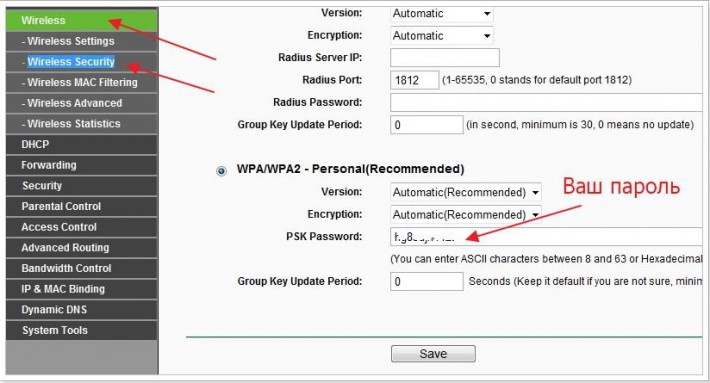
Troisième méthode : comment trouver le mot de passe à l'aide de votre téléphone
- Si vous souhaitez connaître la clé de sécurité du réseau Wi-Fi, vous pouvez également le faire à l'aide de votre téléphone. Pour les propriétaires de smartphones Android, vous devez d'abord obtenir des droits ROOT spéciaux qui vous permettent d'apporter des modifications avancées aux paramètres de l'appareil.
- Il va sans dire que le téléphone doit disposer d'un module Wi-Fi pour pouvoir se connecter à un réseau sans fil.
- Via n'importe quel gestionnaire de fichiers, vous devez entrer dans le dossier racine "Data" - "Wifi".
- Ce dossier contiendra le fichier « wpa_supplicant » avec l'extension « .conf ». Ouvrez-le à l'aide de n'importe quel éditeur de texte et dans la ligne « PSK », vous verrez la clé de sécurité, qui, en fait, était ce que vous deviez découvrir.
Habituellement, avant de vous connecter à un réseau Wi-Fi basé sur Internet Rostelecom, vous devez connaître et saisir la clé de sécurité. Un mot de passe de sécurité installé sur les routeurs vous permet d'empêcher les personnes non autorisées de se connecter à votre réseau, vous pouvez donc le voir assez souvent. La clé de sécurité est fixée exclusivement par le propriétaire de l'équipement et ne peut être modifiée à son insu (sauf en cas d'attaque de pirate informatique).
Comment connaître la clé de sécurité Wi-Fi du réseau Rostelecom
Si vous réfléchissez à la façon de trouver la clé de sécurité du Wi-Fi de Rostelecom, vous devez d'abord comprendre les types de réseaux. Il existe des réseaux internes, par exemple ceux de la maison ou du travail, où Internet est fourni au routeur puis distribué aux appareils utilisant la technologie Wi-Fi. Il existe également un autre type de connexion Internet, à savoir celles installées par Rostelecom lui-même. Si la première option implique que le propriétaire choisisse une clé, alors en utilisant la seconde, vous devrez obtenir un mot de passe d'accès auprès de l'opérateur. Les points d'accès Wi-Fi deviennent désormais particulièrement populaires dans les zones suburbaines où une connexion réseau filaire n'est pas fournie.
Examinons de plus près la première option : un routeur sans fil personnel. Pour installer la clé de sécurité, vous devrez accéder au menu des paramètres de l'appareil. Sur la plupart des modèles de classes d'entrée de gamme, intermédiaires et même professionnelles, vous pouvez modifier les paramètres à l'aide d'une interface Web intuitive.
Ici, selon le fabricant et le firmware, le menu peut différer, mais les éléments principaux seront toujours présents, parmi lesquels vous devrez retrouver les paramètres du réseau sans fil. Dans cet onglet, vous pouvez soit modifier, soit définir, soit simplement connaître la clé de sécurité déjà installée.
Si vous souhaitez en savoir plus sur la clé réseau d'une manière simple et vous disposez d'un appareil Windows qui est déjà connecté avec succès à Internet depuis Rostelecom via Wi-Fi, vous pouvez le faire directement dans le système d'exploitation :
- rendez-vous au centre de contrôle du réseau ;
- allez dans l'onglet pour modifier les paramètres de l'adaptateur ;
- sélectionnez l'adaptateur Wi-Fi souhaité et double-cliquez dessus avec le bouton gauche de la souris ;
- on suit ici le chemin des onglets « Propriétés du réseau sans fil - sécurité » ;
- Nous vérifions l'élément « Afficher les caractères saisis » et voyons le mot de passe défini.
Attention! Lors du choix d'un adaptateur, ne confondez pas les paramètres ouverts par un clic droit et un double clic gauche. Dans l'onglet « Propriétés », accessible à l'aide du bouton gauche, vous ne trouvez pas l'élément responsable du mot de passe du point d'accès.
Malheureusement, vous pouvez trouver la clé de sécurité du réseau Wi-Fi Rostelecom sur téléphones portables Cela ne fonctionnera pas avec Android et IOS en utilisant des outils standard.
Où et comment saisir la clé réseau du routeur Rostelecom
Si vous avez une question sur comment et où exactement vous devez saisir la clé réseau du routeur Rostelecom, vous devriez vous familiariser avec plus Instructions détaillées par connexion. Tout d’abord, vous devrez connaître le fabricant et le modèle du routeur. Les routeurs les plus courants pour une utilisation Internet à la maison et au bureau aujourd’hui sont les routeurs d’entrée et de milieu de gamme. Sur marché russe Les routeurs les plus populaires sont représentés par les sociétés suivantes : , TP-Link, Asus, Tenda, ainsi que quelques autres marques cachées derrière le logo Rostelecom.
La deuxième étape consiste à déterminer l'adresse IP du routeur. Les combinaisons les plus courantes sont 192.168.0.1 et 192.168.1.1. Afin de savoir quelle adresse IP est utilisée par défaut dans le routeur, vous devez rechercher des instructions imprimées pour l'équipement ou télécharger un document PDF sur le site officiel du fabricant de l'appareil.
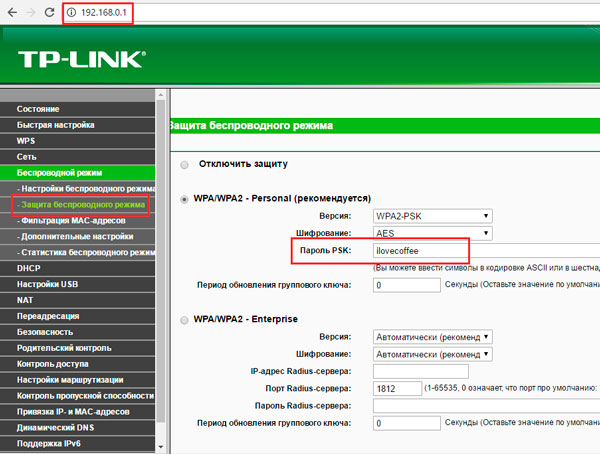
Après cela, accédez au navigateur d'un ordinateur connecté au réseau par fil ou sans fil et saisissez l'adresse IP dans barre d'adresse. En appuyant sur la touche Entrée, nous serons redirigés vers la page principale des paramètres du routeur. Par exemple, prenons le routeur TL-WR1043ND. Dans l'interface TP-Link, vous devez sélectionner l'onglet « Mode sans fil » situé dans la barre latérale gauche. Ici, vous pouvez configurer tous les paramètres du point d'accès Wi-Fi. Si vous n'êtes intéressé que par la clé de sécurité, sélectionnez la sous-catégorie « Sécurité sans fil ». Si WPA2-PSK ou une autre version est sélectionnée, à moins que la sécurité ne soit désactivée, la combinaison requise sera indiquée dans le champ intitulé « Mot de passe PSK ». Lors de la modification des paramètres, n'oubliez pas de les enregistrer avec le bouton approprié.
Vous pouvez trouver et saisir votre propre clé de sécurité réseau Internet auprès de Rostelecom dans les paramètres de votre propre routeur. Pour les utilisateurs qui, pour une raison quelconque, n'ont pas accès à l'interface Web de l'équipement (appareil public dans un cybercafé, etc.), il existe la possibilité de vérifier le mot de passe à l'aide de leur système d'exploitation. Mais cette méthode ne peut être utilisée que si vous disposez déjà d’un appareil connecté au réseau.
Si vous avez oublié le mot de passe du réseau sans fil auquel vous êtes actuellement connecté, vous pouvez facilement le retrouver via votre ordinateur sans télécharger de logiciel tiers. Cette situation se produit souvent lorsque des invités viennent vous voir et demandent à utiliser le réseau Wi-Fi, mais que vous l'avez connecté il y a si longtemps que vous avez oublié tous les mots de passe. Si vous avez un système d'exploitation installé Système Windows, vous disposez alors de deux façons supplémentaires de connaître la clé de sécurité réseau via votre ordinateur. Dans d'autres situations, il est préférable de le visualiser dans un navigateur via les paramètres du routeur. Examinez toutes les options présentées dans cet article et choisissez celle qui vous convient le mieux.
Comment connaître la clé de sécurité réseau sous Windows
Ce système d'exploitation est assez flexible, vous pouvez donc facilement voir les mots de passe et les clés que vous avez saisis vous-même. Il vous suffit d'avoir accès à un ordinateur connecté à un réseau Wi-Fi.
Comment connaître la clé de sécurité réseau via la barre d'état de l'ordinateur
- La plupart façon rapide découvrez le mot de passe WiFi. Recherchez simplement l'icône du réseau dans la barre d'état de votre ordinateur. Il est situé à côté de la date et de l'heure et peut ressembler à une antenne ou à un panneau réseau sur un téléphone.
- Sélectionnez le réseau à partir duquel vous souhaitez connaître le mot de passe. Votre ordinateur doit y être connecté.
Faites un clic droit sur son nom.
- Sélectionnez "Propriétés" dans la liste qui apparaît.
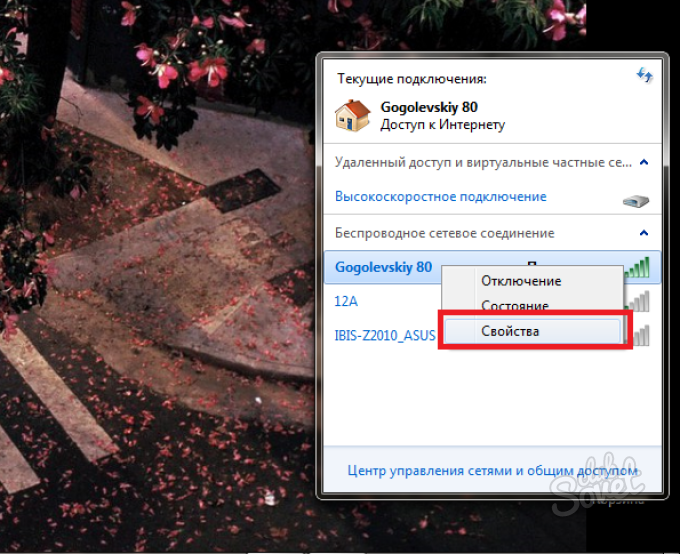
- Une fenêtre s'ouvrira contenant votre mot de passe. Par défaut, les caractères du mot de passe sont protégés par les paramètres d'affichage. Cochez la case à côté des mots « Afficher les caractères saisis » pour voir le mot de passe.

Comment trouver la clé de sécurité réseau via le Centre de partage réseau
Si vous ne parvenez pas à trouver le mot de passe en utilisant la méthode précédente pour une raison quelconque. Ensuite, vous pouvez accéder à la fenêtre des propriétés de ce réseau d'une autre manière.
- Ouvrez la barre d'état de votre ordinateur et cliquez à nouveau sur l'icône des réseaux. Cliquez sur le lien « Centre Réseau et partage ».
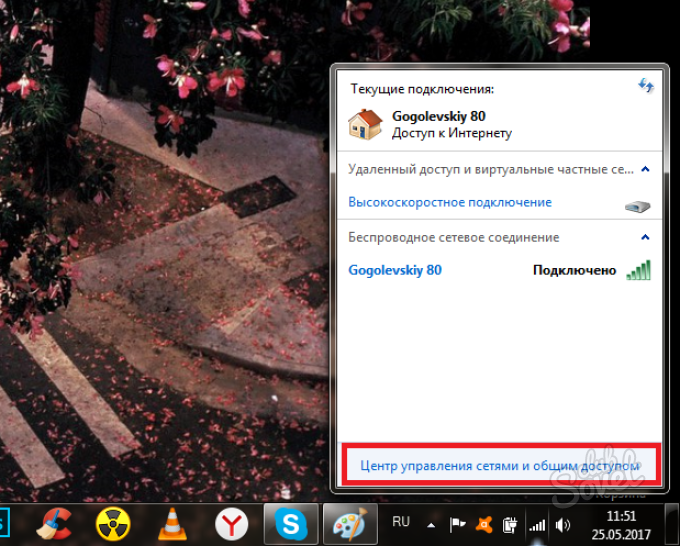
- Ici, vous verrez le réseau sans fil connecté, vous devez cliquer sur le lien au milieu de la fenêtre.
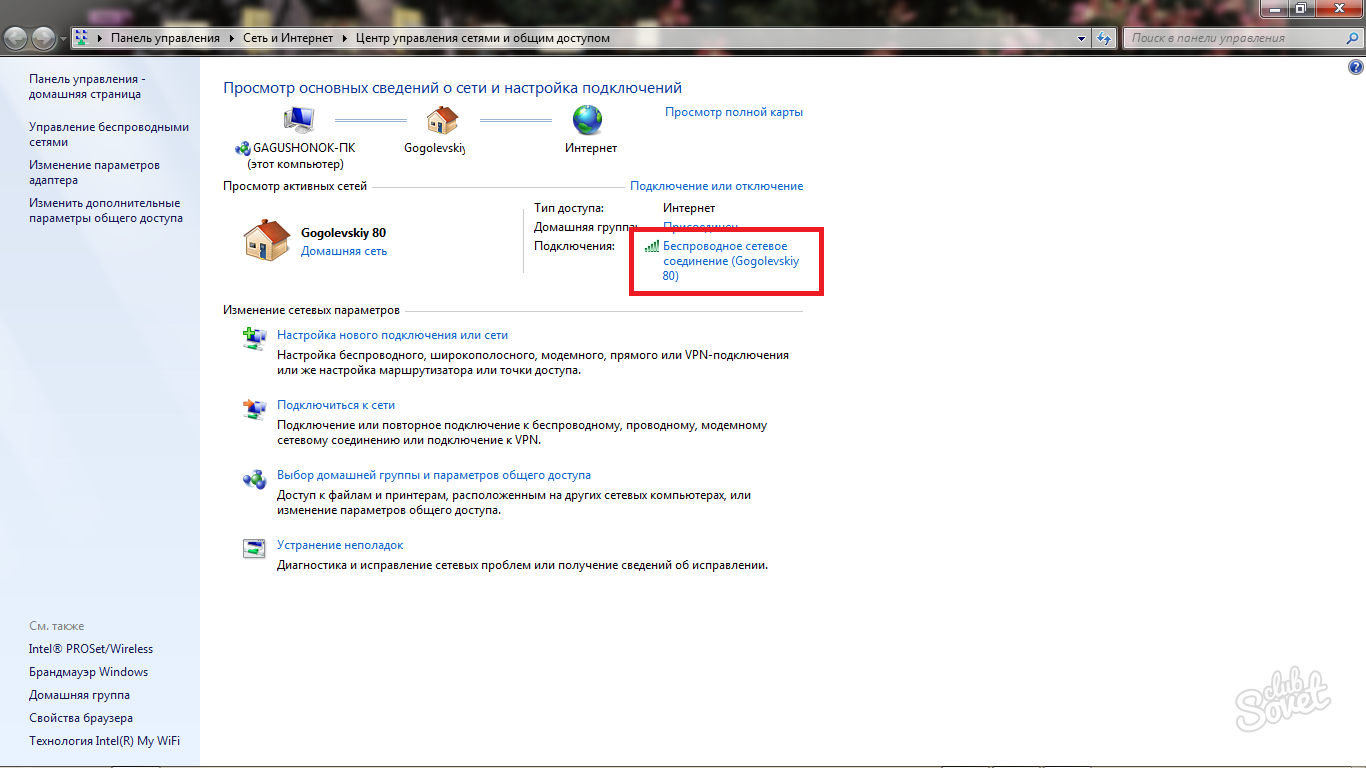
- Dans la fenêtre qui apparaît, sélectionnez le champ « Propriétés du réseau sans fil ».
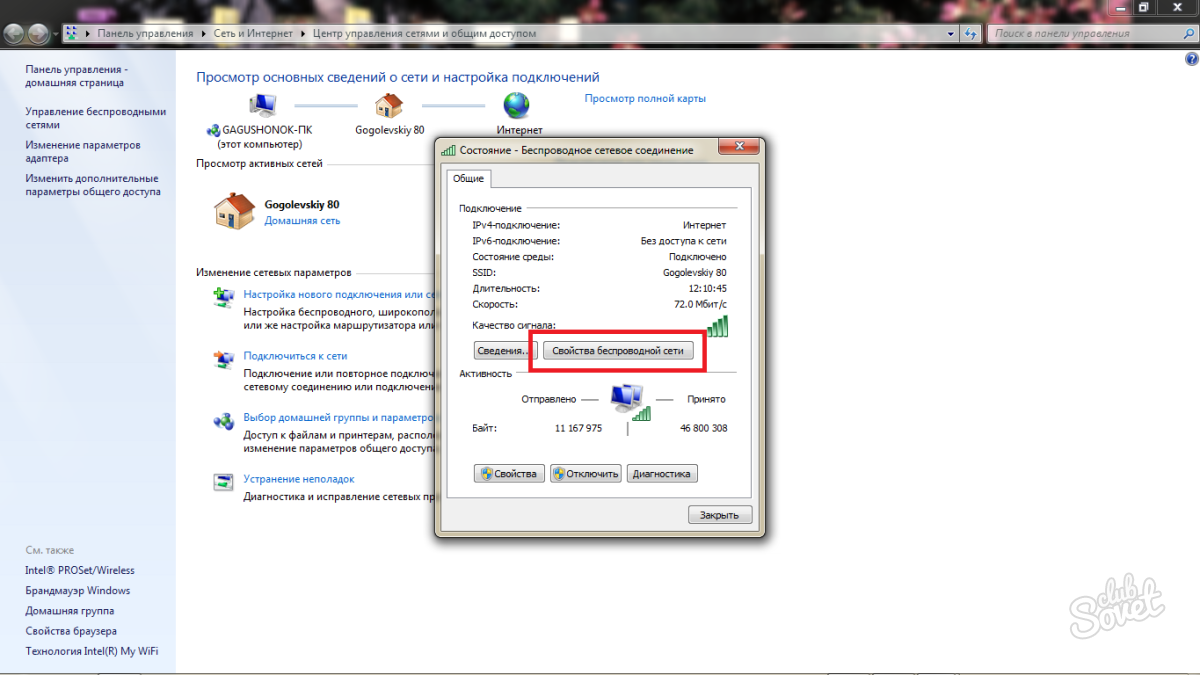
- Allez maintenant dans l’onglet « Sécurité ».
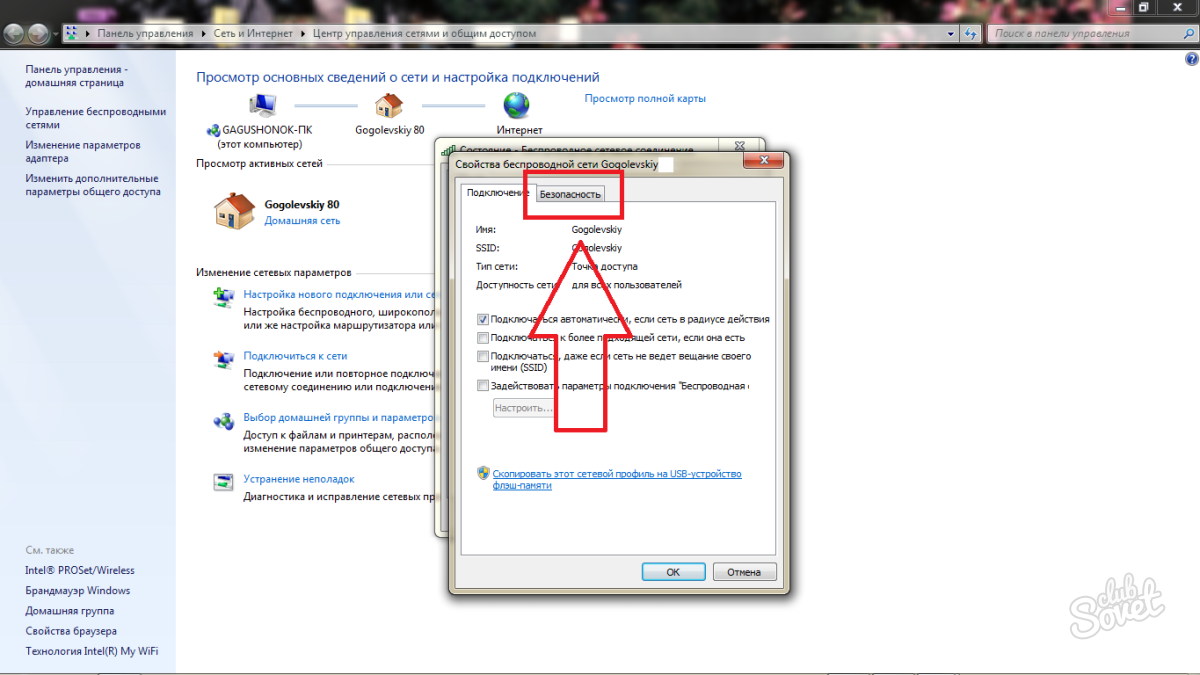
- Vous vous retrouvez dans la fenêtre déjà familière avec le mot de passe de la connexion Wi-Fi. Cochez la case pour afficher les symboles et connaître votre clé de réseau sans fil.
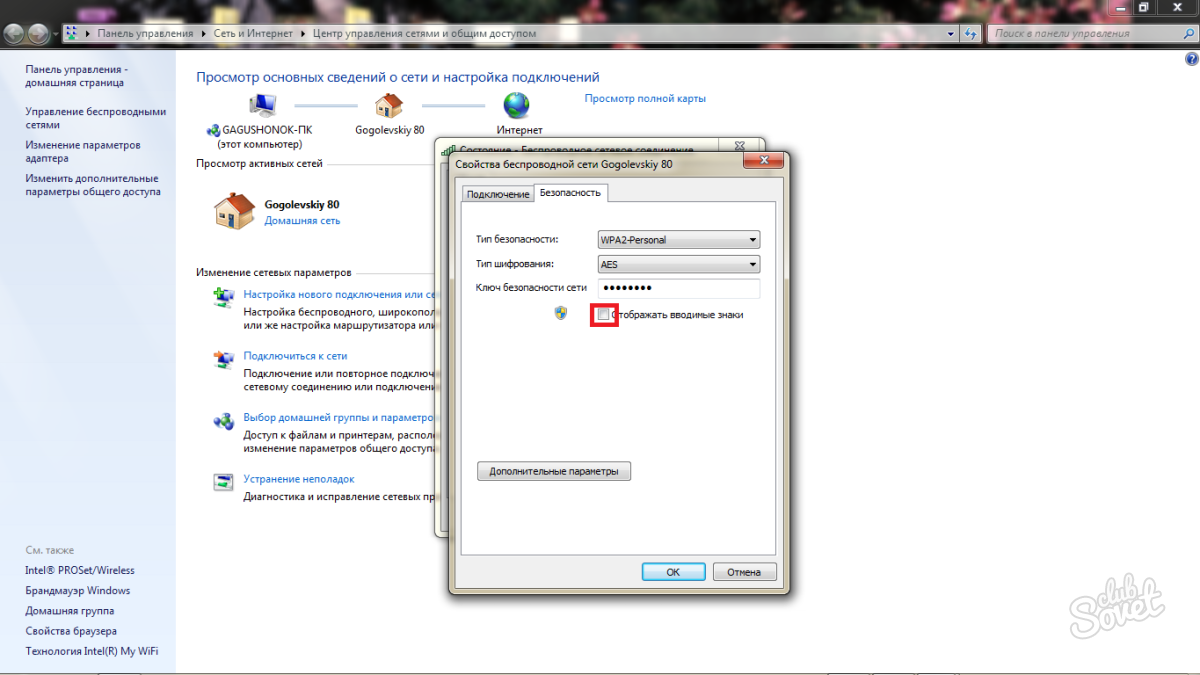
Comment connaître la clé de sécurité réseau via les paramètres du routeur
Cette option convient à tout le monde systèmes d'exploitation, puisque vous travaillez directement avec le routeur.
- Vous pouvez accéder aux paramètres de votre routeur ou routeur via un navigateur. Entrez simplement le port suivant dans la barre d'adresse : 192.168.0.1 ou 192.168.0.1.1
- Le mot de passe et la connexion par défaut pour tous les routeurs sont « admin » sans guillemets. Si vous avez modifié ce paramètre, entrez votre nom d'utilisateur et votre mot de passe.
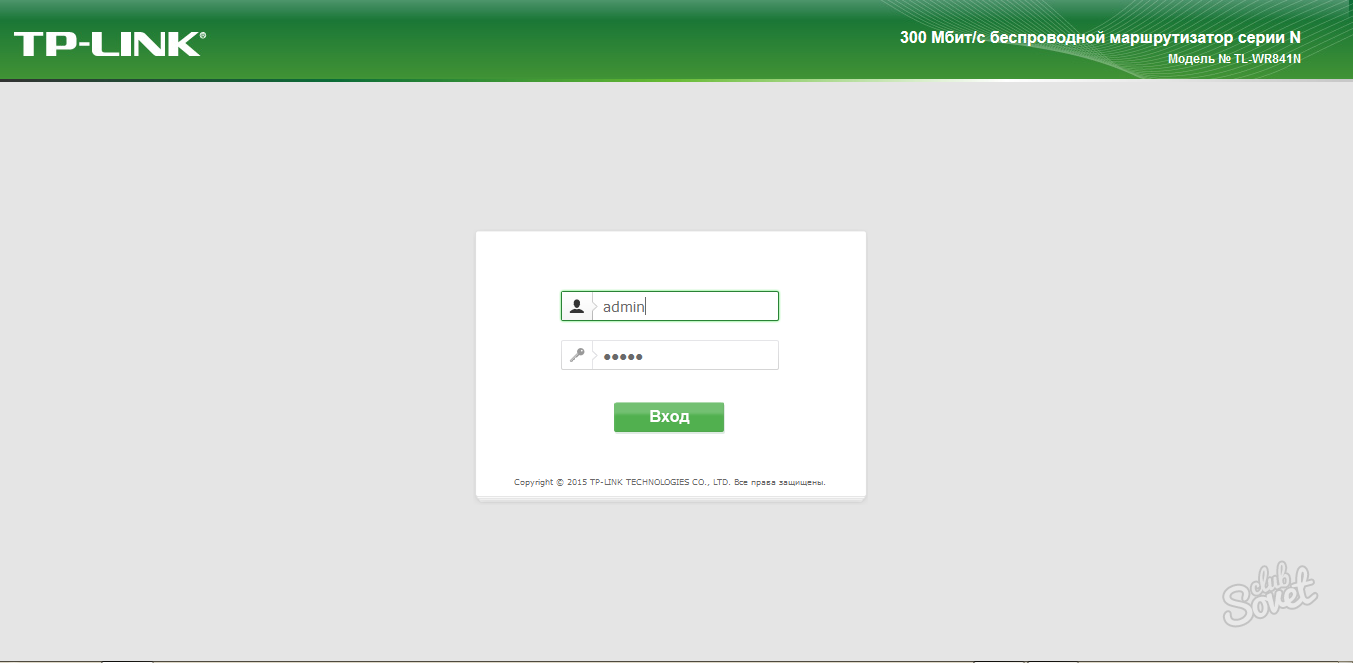
- Une fois dans le menu, sélectionnez « Mode sans fil ».

- Allez maintenant dans l’onglet « Sécurité sans fil ».
- Vous trouverez ici le mot de passe du réseau Wi-Fi dans la section « Mot de passe du réseau sans fil ». Notez-le et conservez-le dans un endroit sûr pour ne jamais l'oublier.
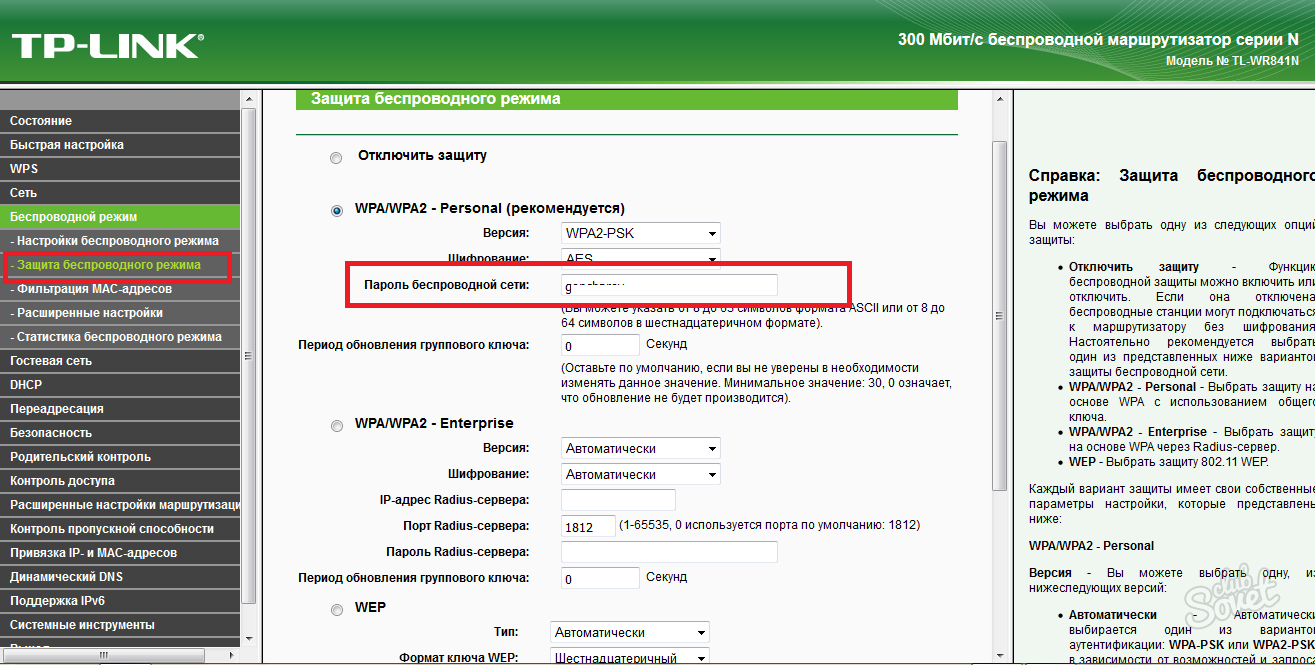
Cette question est devenue très pertinente et répandue, puisque désormais la plupart des gens utilisent un réseau sans fil. L’utilisation de la technologie Wi-Fi est aujourd’hui la plus populaire.
Étant donné que désormais le choix de gadgets est vaste et que de nouveaux modèles apparaissent constamment, sur lesquels vous pouvez lire, la possibilité d'accéder à Internet n'importe où est extrêmement importante.
Le réseau Wi-Fi est déjà entré dans la vie de toute personne utilisant le World Wide Web. C'est très pratique, toujours grande vitesse transmission de données et peut être connecté presque partout.
Quels sont les principaux avantages d’un réseau sans fil ? Voici quelques caractéristiques :
- pas besoin d'utiliser un câble ;
- connexion accessible ;
- grande vitesse;
- vous pouvez combiner plusieurs gadgets et appareils à la fois ;
- Le signal est envoyé à l'aide d'un routeur spécial.
Comme cela est déjà devenu clair, lors de l'utilisation d'un tel réseau, il n'y a pas de problèmes ou de difficultés particulières ; une personne peut effort particulier utiliser Internet et échanger des données.
Qu'est-ce qu'une clé de sécurité
De nombreuses personnes, lorsqu'elles se connectent à un réseau sans fil à l'aide d'un ordinateur portable, se demandent ce qu'est une clé de sécurité.
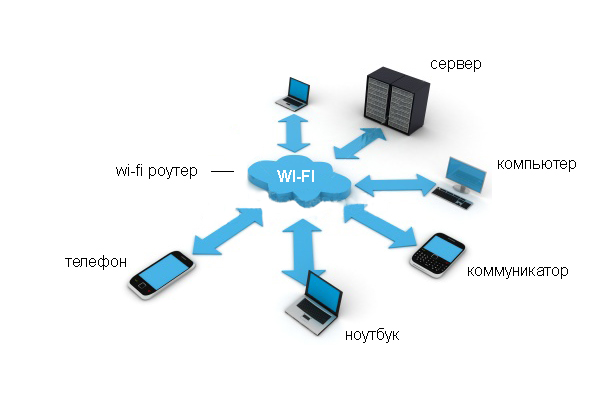
Il s'agit d'un code spécial que vous créez vous-même et qui vous permet de bloquer complètement l'accès à votre réseau. Par exemple, cela se produit souvent lorsqu'une personne habite à une courte distance et que d'autres personnes peuvent se connecter à votre connexion sans fil si la clé de sécurité n'est pas installée.
Lors de la création d'un tel mot de passe, ne faites pas attention à la clé, mais au choix du type de cryptage. Cela est dû au fait que lors de l'établissement d'une connexion entre un PC et connexion sans fil Les données sont entièrement cryptées.
Si vous entrez un mot de passe incorrect, l'ordinateur portable risque tout simplement de ne pas le décoder, ce qui entraînera des difficultés. Tout cela est fourni pour la sécurité totale de vos données et de toutes les informations stockées ou transmises via la connexion.
Il existe des types de connexions sans fil (WPA, WPA2) qui nécessitent la saisie d'une telle clé, sinon il sera impossible de se connecter.
La différence entre ces deux options de sécurité est que dans le premier cas, vous avez besoin d'un mot de passe commun qui peut être utilisé par tous les participants et utilisateurs de la connexion. Le deuxième type implique que chaque personne reçoive une clé unique.
Fondamentalement, les routeurs modernes pour se connecter au réseau se distinguent par la présence des deux technologies, afin que les utilisateurs puissent choisir eux-mêmes l'option la plus appropriée.
Qu'est-ce qu'une clé de sécurité du réseau Wi-Fi, voir dans la vidéo :
